Nếu bạn là người thuyên xuyên họp hành trên Zoom, Skype, Microsoft Teams, Google Meet thì nên sử dụng NextCall.xyz để quản lý và truy cập tất cả chúng trong một nơi.
NextCall.xyz giúp bạn quản lý dễ dàng cuộc họp trên nhiều nền tảng khác nhau trong một nơi mà không phải mất công kiểm tra trong từng dịch vụ hay lịch sự kiện lưu lại. Một tiện ích mở rộng mà ngưởi viết khuyến nghị dành cho những bạn thường xuyên hội họp trực tuyến trên nhiều nền tảng.
NextCall.xyz là tiện ích mở rộng Chrome nên có thể sử dụng trên nhiều trình duyệt dùng chung nhân Chromium như Microsoft Edge Chromium, Opera, Brave,… Một điểm bạn cần chú ý là để có thể quản lý được tất cả cuộc họp trong một nơi, yêu cầu các cuộc họp của bạn phải lưu vào lịch sự kiện Google Calendar hay Microsoft Outlook Calendar.
Sau đây là cách thực hiện và sử dụng NextCall.xyz.
Bước 1: Bạn vào đây hay liên kết bên dưới > bấm Add to Chrome > Add extension để cài đặt tiện ích mở rộng này.
Bước 2: Bạn bấm biểu tượng NextCall.xyz trong biểu tượng Extensions để chọn một dịch vụ lịch có lưu các sự kiện họp của bạn.
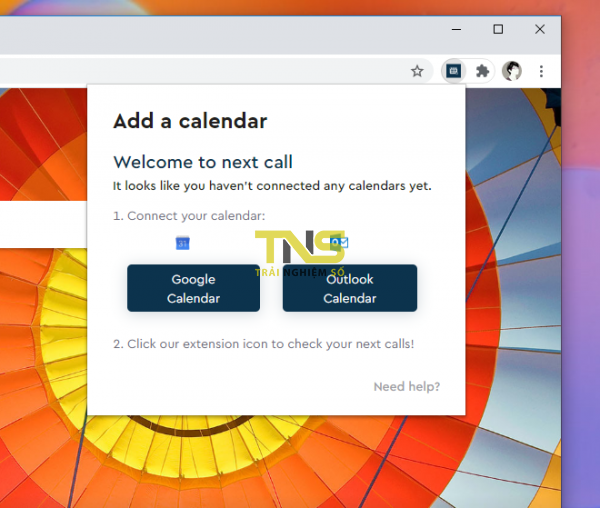
Tiện ích hỗ trợ Google Calendar và Outlook calendar. Sau đó, bạn đăng nhập và chấp nhận các quyền (xem sự kiện) mà tiện ích yêu cầu.
Bước 3: Đăng nhập xong, bạn bấm biểu tượng NextCall.xyz lần nữa. Tiện ích sẽ hiển thị các sự kiện cuộc họp mà nó tìm thấy trong dịch vụ lịch bạn kết nối.
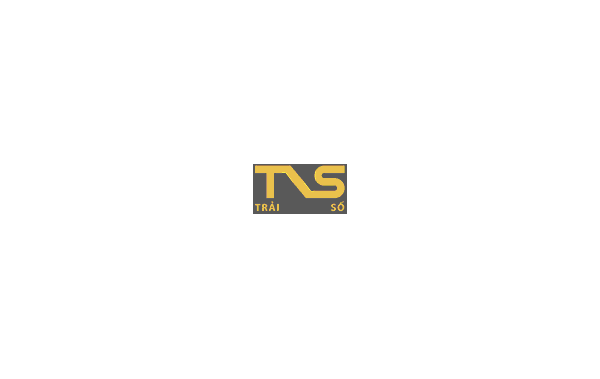
Nếu không thấy thì bấm biểu tượng refresh, còn không thấy nữa thì do tiện ích chỉ hỗ trợ hiển thị lịch của ngày hôm nay và ngày mai, còn ngày mốt thì không hỗ trợ. Bây giờ, để tham gia vào cuộc họp thì bấm vào nút Join.Tiện ích sẽ mở cuộc họp (Zoom, Skype, Microsoft Teams, Google Meet) lần lượt trong tab mới.

Bạn có thể kết nối nhiều lịch sự kiện chứa cuộc họp để theo dõi bằng cách bấm Configure calendars > Add new. Muốn dừng kết nối thì bấm Disconnect, để trở lại giao diện lịch cuộc họp thì bấm My schedule.
